Мастер послойного рендеринга .NET PDF с помощью GroupDocs.Viewer: пошаговое руководство
Введение
Пытаетесь отобразить PDF-документы, сохранив их слоистую структуру и порядок Z-Index? Это пошаговое руководство покажет вам, как решить эти проблемы с помощью GroupDocs.Viewer для .NET. Независимо от того, являетесь ли вы опытным разработчиком или только начинаете, получите представление о точном отображении PDF-файлов.
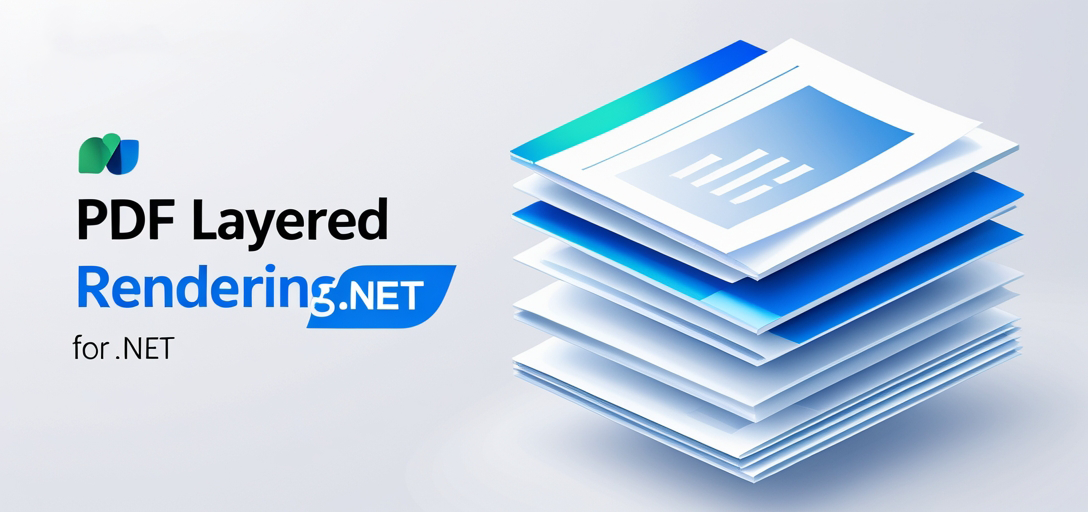
Что вы узнаете
- Эффективная настройка и использование GroupDocs.Viewer для .NET
- Реализовать многослойную визуализацию PDF-документов
- Эффективная оптимизация настроек производительности
- Изучите реальные применения этой функции
Предпосылки
Прежде чем начать, убедитесь, что выполнены следующие условия:
Требуемые библиотеки, версии и зависимости
- GroupDocs.Viewer для .NET: Версия 25.3.0
- Базовые знания программирования на C#
- Visual Studio или любая совместимая IDE
Требования к настройке среды
Убедитесь, что ваша среда разработки готова к установке .NET Framework.
Необходимые знания
Знакомство с C# и базовыми концепциями структуры PDF-документов будет преимуществом, но не обязательным.
Настройка GroupDocs.Viewer для .NET
Для начала установите пакет GroupDocs.Viewer с помощью консоли диспетчера пакетов NuGet или .NET CLI:
Консоль диспетчера пакетов NuGet
Install-Package GroupDocs.Viewer -Version 25.3.0
.NET CLI
dotnet add package GroupDocs.Viewer --version 25.3.0
Этапы получения лицензии
- Бесплатная пробная версия: Загрузите бесплатную пробную версию с сайта официальный сайт для изучения особенностей.
- Временная лицензия: Получите временную лицензию для доступа к полному функционалу через Страница покупки GroupDocs.
- Покупка: Для долгосрочного использования рассмотрите возможность приобретения лицензии на официальный магазин.
Базовая инициализация и настройка с помощью C#
Вот как инициализировать GroupDocs.Viewer в вашем проекте .NET:
using GroupDocs.Viewer;
using GroupDocs.Viewer.Options;
// Инициализируйте объект просмотра с указанием пути к входному файлу
using (Viewer viewer = new Viewer("sample.pdf"))
{
// Код конфигурации и рендеринга будет здесь
}
Руководство по внедрению
Многослойная визуализация PDF-документов
Эта функция позволяет вам визуализировать PDF-документ, сохраняя его слоистую структуру. Вот как это реализовать:
Обзор
Мы сосредоточимся на использовании GroupDocs.Viewer для .NET для поддержания целостности слоев ваших PDF-файлов.
Шаг 1: Загрузите ваш PDF-документ
string filePath = "YOUR_INPUT_PDF_FILE_PATH";
using (Viewer viewer = new Viewer(filePath))
{
// Дальнейшая обработка будет производиться здесь.
}
Почему: Загрузка документа необходима для обеспечения доступности всех слоев для рендеринга.
Шаг 2: Настройка параметров рендеринга
PdfViewOptions options = new PdfViewOptions("YOUR_OUTPUT_DIRECTORY\output.pdf");
options.RenderComments = true; // Необязательно: при необходимости отобразите комментарии.
Почему: Настройка этих параметров позволяет вам настраивать способ отображения PDF-файла, в том числе отображать или нет аннотации, такие как комментарии.
Шаг 3: Визуализация документа
viewer.View(options);
Почему: Этот метод обрабатывает и визуализирует ваш документ в соответствии с указанными параметрами, сохраняя его многослойную структуру.
Советы по устранению неполадок
- Убедитесь, что установлены все необходимые разрешения для чтения входных путей и записи в выходные каталоги.
- Еще раз проверьте совместимость версии GroupDocs.Viewer с вашей средой .NET.
Практические применения
Многослойная визуализация имеет решающее значение в таких сценариях, как:
- Архитектурное проектирование: Сохраняйте целостность слоев дизайна во время цифрового обмена.
- Юридические документы: Убедитесь, что аннотации правильно размещены для удобства процесса просмотра и утверждения.
- Образовательные материалы: Четко разделяйте диаграммы и заметки в образовательных PDF-файлах.
Соображения производительности
Для оптимизации производительности при использовании GroupDocs.Viewer:
- Используйте соответствующие методы управления памятью в .NET, такие как удаление объектов с помощью
usingзаявления. - Профилируйте свое приложение, чтобы выявить узкие места, связанные с обработкой больших документов.
- Используйте асинхронное программирование для неблокирующего взаимодействия с пользовательским интерфейсом при обработке объемных PDF-файлов.
Заключение
В этом уроке мы рассмотрели, как реализовать многослойный рендеринг с помощью GroupDocs.Viewer для .NET. Выполняя эти шаги и понимая базовые концепции, вы можете улучшить способность ваших приложений обрабатывать сложные структуры PDF.
Дальнейшие шаги: поэкспериментируйте с различными конфигурациями или изучите другие функции GroupDocs.Viewer, чтобы еще больше расширить возможности вашего приложения.
Призыв к действию
Готовы ли вы применить это на практике? Внедрите многослойный рендеринг в свой следующий проект с помощью GroupDocs.Viewer для .NET и выведите свои решения по обработке документов на новый уровень!
Раздел часто задаваемых вопросов
Q1: Как обрабатывать большие PDF-файлы с помощью GroupDocs.Viewer?
А1: Рассмотрите возможность разбиения файла на более мелкие разделы или оптимизации производительности с помощью асинхронной обработки.
Q2: Можно ли использовать GroupDocs.Viewer в облачной среде?
А2: Да, но убедитесь, что вы эффективно управляете ресурсами, чтобы компенсировать задержки в сети и ограничения по хранению.
Q3Каковы наиболее распространенные проблемы лицензирования GroupDocs.Viewer?
А3: Убедитесь, что ваша лицензия охватывает все функции, которые вы собираетесь использовать, особенно для коммерческих приложений.
4-й квартал: Как устранить ошибки рендеринга в GroupDocs.Viewer?
А4: Проверьте журналы ошибок и убедитесь, что пути к документам и разрешения настроены правильно. Проконсультируйтесь с Ссылка на API для получения подробных инструкций.
Q5: Каковы наилучшие практики интеграции GroupDocs.Viewer с другими системами .NET?
А5: Используйте промежуточное программное обеспечение или сервисно-ориентированную архитектуру для упрощения интеграции, гарантируя бесперебойную передачу данных между приложениями.